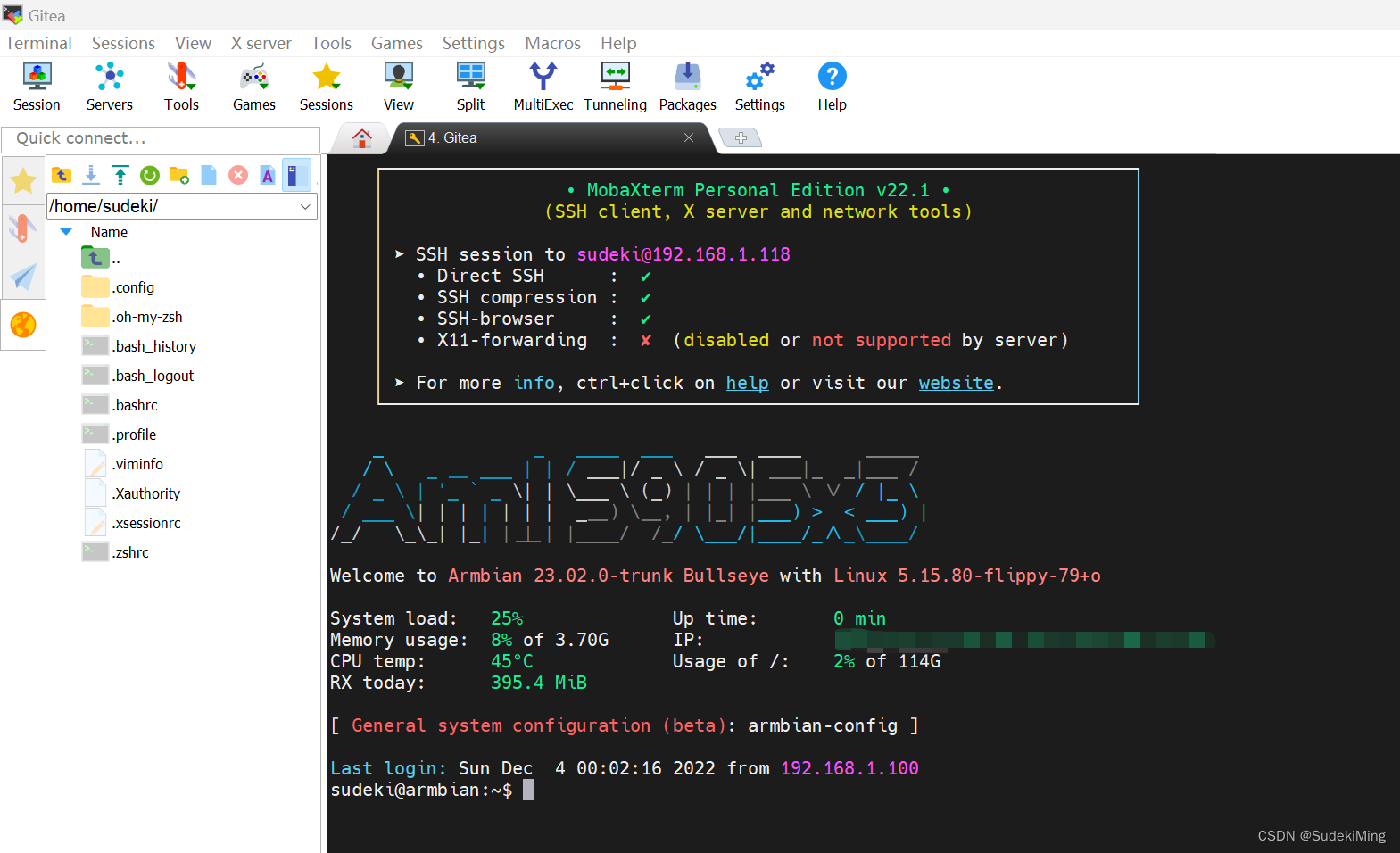HK1 BOX刷入 Armbian系统作为服务器
HK1 BOX刷入 Armbian系统作为服务器
1 安装Armbian到EMMC
-
硬件
HK1 BOX s905 x3
-
固件版本选择
Armbian_23.02.0_Aml_s905x3_bullseye_5.15.80_server_2022.12.01用usb启动,tf/sd有的设备不行,有干扰,有可能从TF卡无法启动系统。
用usb启动,usb启动和emmc启动均正常。
在初次U盘启动系统中,设置管理员用户密码和标准用户账户和密码
- Armbian U盘启动安装,从EMMC启动效果如下:
![在这里插入图片描述]()
1.1 安装指令
登录 Armbian 系统 (默认用户: root, 默认密码: 1234) → 输入命令:
armbian-install| 可选参数 | 默认值 | 选项 | 说明 |
|---|---|---|---|
| -m | no | yes/no | 使用 Mainline u-boot |
| -a | yes | yes/no | 使用 ampart 分区表调整工具 |
| -l | no | yes/no | List. 显示全部设备列表 |
# 示例armbian-install -m yes -a no1.2 选择适合的设备树文件
HK1 Box dtb 和 u-boot 说明
| ID | Model Name | SOC | FDTFILE | UBOOT_OVERLOAD | MAINLINE_UBOOT | ANDROID_UBOOT | Brief Description |
|---|---|---|---|---|---|---|---|
| 506 | HK1 Box | s905x3 | meson-sm1-hk1box-vontar-x3.dtb | u-boot-x96maxplus.bin | hk1box-u-boot.bin.sd.bin | NA | 4C@2100Mhz,4GB Mem,1Gb Nic,Wifi |
| 507 | HK1 Box (OverClock) | s905x3 | meson-sm1-hk1box-vontar-x3-oc.dtb | u-boot-x96maxplus.bin | hk1box-u-boot.bin.sd.bin | NA | 4C@2208Mhz,4GB Mem,1Gb Nic,Wifi |
506为CPU正常频率运行使用,一般选择此选项。
507为CPU超频运行使用,如果你的设备没有改装过散热,当然也是基于稳定性的考虑,建议不要超频。
1.3 选择磁盘格式
有以下两种磁盘格式供选择
1 ext4
2 btrfs
一般Linux选用ext4格式
然后,回车,等待刷写完毕,执行poweroff指令关机,再断开电源,最后拔掉TF卡重启即可。
2 更新Armbian 内核
# 使用root用户运行# 如果不指定其他参数,以下更新命令将更新到当前同系列内核的最新版本armbian-updateapt update| 可选参数 | 默认值 | 选项 | 说明 |
|---|---|---|---|
| -k | auto latest | 内核名称 | 设置更新内核名称 |
| -v | stable | stable/dev | 指定内核版本分支 |
| -m | no | yes/no | 使用主线 u-boot |
# 示例armbian-update -k 5.15.50 -v dev -m yes如果当前目录下有成套的内核文件,将使用当前目录的内核进行更新(更新需要的 4 个内核文件是 header-xxx.tar.gz, boot-xxx.tar.gz, dtb-amlogic-xxx.tar.gz, modules-xxx.tar.gz。其他内核文件不需要,如果同时存在也不影响更新,系统可以准确识别需要的内核文件)。如果当前目录没有内核文件,将从服务器查询并下载同系列的最新内核进行更新。在设备支持的可选内核里可以自由更新,如从 5.10.125 内核更新为 5.15.50 内核。
3 安装 Docker 服务
armbian-docker /armbian-docker install4 安装常用软件
armbian-software使用 armbian-software -u 命令可以更新本地的软件中心列表。根据用户在 Issue 中的需求反馈,逐步整合常用软件,实现一键安装/更新/卸载等快捷操作。包括 docker 镜像、桌面软件、应用服务 等。详见更多说明。
5 修改 Armbian 配置
armbian-config6 为 Armbian 创建 swap
如果你在使用 docker 等内存占用较大的应用时,觉得当前盒子的内存不够使用,可以创建 swap 虚拟内存分区,将磁盘空间的一定容量虚拟成内存来使用。下面命令输入参数的单位是 GB,默认为 1。
armbian-swap 17 在 TF/SD/USB 中使用 Armbian
激活 TF/SD/USB 的剩余空间,请登录 Armbian 系统 → 输入命令:
armbian-tf根据提示输入 e 将剩余空间扩容至当前系统分区和文件系统,输入 c 将创建新的第 3 分区。
8 备份/还原 EMMC 原系统
支持在 TF/SD/USB 中对盒子的 EMMC 分区进行备份/恢复。建议您在全新的盒子里安装 Armbian 系统前,先对当前盒子自带的安卓 TV 系统进行备份,以便日后在恢复电视系统等情况下使用。
请从 TF/SD/USB 启动 Armbian 系统 → 输入命令:
armbian-ddbr根据提示输入 b 进行系统备份,输入 r 进行系统恢复。
9 Armbian 固件默认信息
| 名称 | 值 |
|---|---|
| 默认 IP | 从路由器获取 IP |
| 默认账号 | root |
| 默认密码 | 1234 |
10 启用LED显示
添加LED屏幕显示至开机自启动任务
# Armbian 系统在终端执行以下命令添加sed -i '/armbian-led/d' /etc/rc.localsed -i '/exit 0/i\armbian-led 16' /etc/rc.local通过命令 armbian-led 0 可以禁用 LED 显示并清除系统进程,在每次测试新的配置前,请先执行此禁用命令,再执行 armbian-led 99 进行更改后的配置测试。
hk1 box配置指令表
| 盒子 | 编号 | Armbian 使用命令 | 功能 |
|---|---|---|---|
| hk1box | 16 | armbian-led 16 | 启用 LED |
| diy | 99 | armbian-led 99 | 启用 LED |
| - | 0 | armbian-led 0 | 禁用 LED |
| - | -u | armbian-led -u | 更新配置 |
来源地址:https://blog.csdn.net/WalterBrien/article/details/128174212
免责声明:
① 本站未注明“稿件来源”的信息均来自网络整理。其文字、图片和音视频稿件的所属权归原作者所有。本站收集整理出于非商业性的教育和科研之目的,并不意味着本站赞同其观点或证实其内容的真实性。仅作为临时的测试数据,供内部测试之用。本站并未授权任何人以任何方式主动获取本站任何信息。
② 本站未注明“稿件来源”的临时测试数据将在测试完成后最终做删除处理。有问题或投稿请发送至: 邮箱/279061341@qq.com QQ/279061341